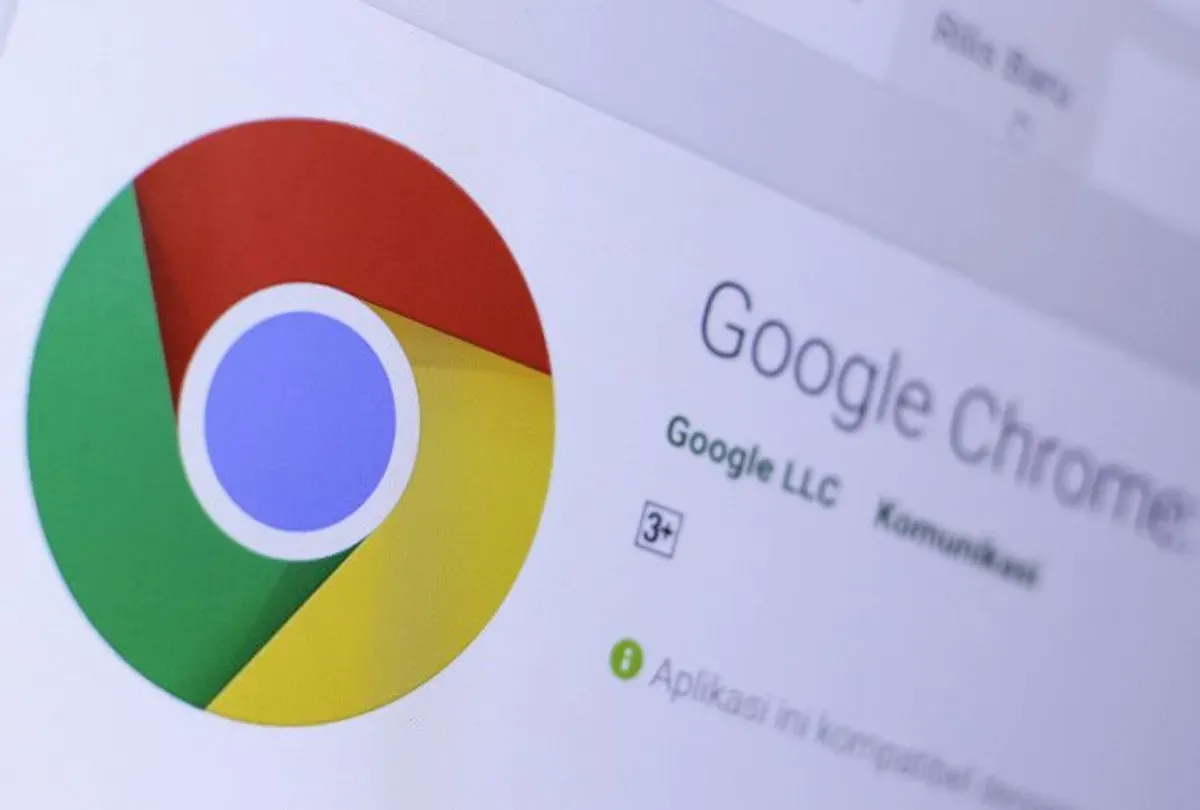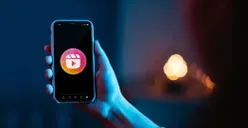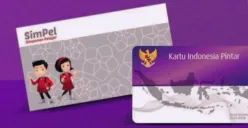POSKOTA.CO.ID - Cara membuka situs yang telah terblokir atau tidak bisa di akses Google Chrome,cek selengkapnya melalui artikel ini.
Alamat website dapat terblokir karena adanya beberapa alasan, misalnya kebijakan pemerintah atau pengaturan keamanan jaringan.
Situs yang telah diblokir ini tidak bisa diakses jika kamu belum mengubah setelan atau menggunakan aplikasi tambahan.
Ada cara mudah untuk membuka situs yang diblokir di Google Chrome HP dan PC.
Baca Juga: 3 Cara Mudah Menghilangkan Pesan Pop-Up yang Sering Muncul
Seperti menggunakan VPN, mengakses situs proxy, memakai browser anti-blokir, atau memanfaatkan arsip internet.
Jika kamu membutuhkan panduan yang lebih rinci, simak penjelasan selengkapnya di bawah ini.
Namun, pastikan untuk tidak menyalahgunakan trik ini untuk membuka situs ilegal!
Cara Buka Situs yang Diblokir
1. Cara Membuka Situs Terblokir via Ekstensi VPN Google Chrome
Baca Juga: Begini Cara Mudah Aktifkan Fitur Berbagi Layar di Aplikasi WhatsApp
- Kunjungi situs ekstensi Google Chrome dengan cara klik di sini.
- Pada kolom search bar, cari nama ekstensi VPN yang diinginkan.
- Klik pada hasil pencarian yang muncul.
- Pilih opsi Add to Chrome di pojok kanan atas.
- Ekstensi yang kamu tambahkan akan muncul di toolbar Google Chrome.
- Klik ekstensi VPN tersebut.
- Pilih opsi untuk mengaktifkan.
2. Cara Buka Situs Diblokir via DNS Google Chrome
- Buka Google Chrome di HP dan ke tanda 3 titik kanan atas.
- Pilih Setting > Privacy & Security.
- Pilih Use secure DNS.
- Tekan menu Choose antoher provider.
- Pada bagian Custom, pilih opsi Cloudfare (1.1.1.1).
- Kini kamu bisa membuka situs yang diblokir tanpa hambatan.
3. Cara Membuka Situs Diblokir dengan Mengubah Setelan Situs
- Buka browser Chrome.
- Di sebelah kanan kolom URL, ketuk Lainnya dan pilih "Setelan".
- Pada bagian "Lanjutan", ketuk "Setelan situs".
- Ketuk izin yang ingin kamu perbarui.
4. Cara Membuka Situs yang Diblokir via VPN
- Download aplikasi VPN Private dari Play Store.
- Buka aplikasi VPN Private, pilih jaringan negara mana yang ingin dipakai.
- Tunggu beberapa saat, kini kamu bisa browsing di internet sepuasnya.
- Kalau kamu ingin memutuskan VPN, tinggal buka aplikasinya dan tekan tombol Disconnect.
Baca Juga: Cara Mudah Menggunakan WinRAR di Handphone, Ekstrak dan Kompres File dengan Praktis
5. Cara Buka Situs Diblokir via ProxySite
- Buka aplikasi Google Chrome lalu pergi ke alamat ProxySite (https://www.proxysite.com/).
- Pilih server proxy yang di kotak bagian atas.
- Masukkan situs URL yang ingin kamu tuju, klik Mulai.
6. Cara Membuka Situs Diblokir via Pengaturan Gembok Google Chrome
- Buka Google Chrome.
- Masukkan alamat situs yang diblokir pada kolom yang tersedia.
- Biasanya akan muncul logo gembok di bagian kiri kolom URL, klik di bagian tersebut.
- Lakukan penggantian dan perubahan status blokir di situs yang ingin kamu buka.
7. Cara Membuka Situs Diblokir dengan Alamat IP
- Tekan tombol Windows + R pada keyboard.
- Ketik cmd dan klik OK.
- Akan muncul Command Prompt.
- Ketik ping diikuti nama situs web yang diblokir. Contoh ping situsweb.com, lalu tekan Enter.
- Kamu akan melihat IP dari situs web tersebut.
- Salin dan tempel IP tersebut ke browser.